ESP OPEL INSIGNIA 2014 Manual de infoentretenimiento (in Spanish)
[x] Cancel search | Manufacturer: OPEL, Model Year: 2014, Model line: INSIGNIA, Model: OPEL INSIGNIA 2014Pages: 153, tamaño PDF: 2.6 MB
Page 78 of 153
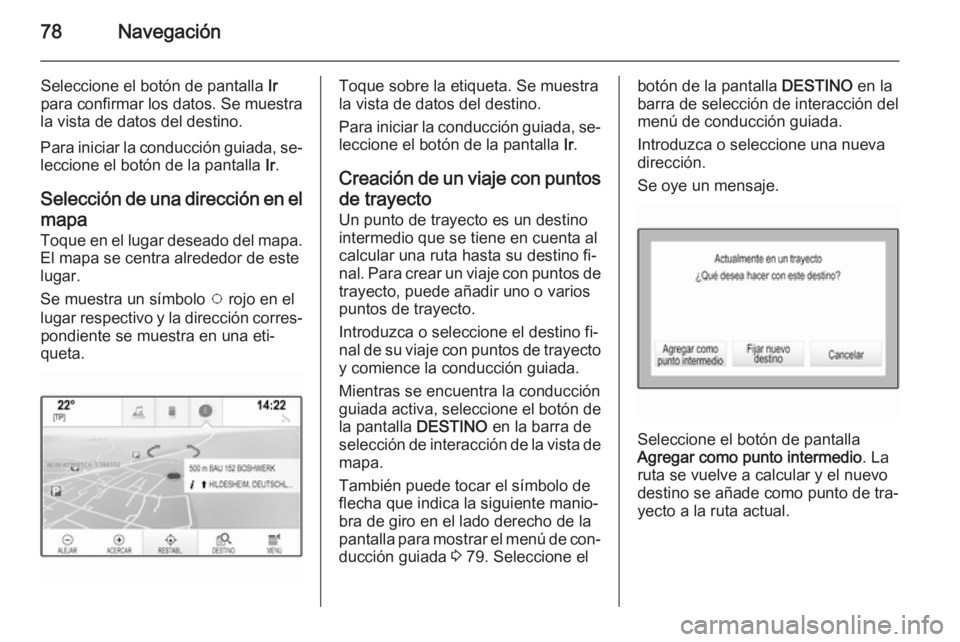
78Navegación
Seleccione el botón de pantalla Ir
para confirmar los datos. Se muestra
la vista de datos del destino.
Para iniciar la conducción guiada, se‐
leccione el botón de la pantalla Ir.
Selección de una dirección en el mapa
Toque en el lugar deseado del mapa.
El mapa se centra alrededor de este
lugar.
Se muestra un símbolo v rojo en el
lugar respectivo y la dirección corres‐ pondiente se muestra en una eti‐
queta.Toque sobre la etiqueta. Se muestra
la vista de datos del destino.
Para iniciar la conducción guiada, se‐ leccione el botón de la pantalla Ir.
Creación de un viaje con puntos de trayecto
Un punto de trayecto es un destino
intermedio que se tiene en cuenta al
calcular una ruta hasta su destino fi‐
nal. Para crear un viaje con puntos de trayecto, puede añadir uno o varios
puntos de trayecto.
Introduzca o seleccione el destino fi‐
nal de su viaje con puntos de trayecto y comience la conducción guiada.
Mientras se encuentra la conducción guiada activa, seleccione el botón de
la pantalla DESTINO en la barra de
selección de interacción de la vista de mapa.
También puede tocar el símbolo de
flecha que indica la siguiente manio‐
bra de giro en el lado derecho de la
pantalla para mostrar el menú de con‐
ducción guiada 3 79. Seleccione elbotón de la pantalla DESTINO en la
barra de selección de interacción del
menú de conducción guiada.
Introduzca o seleccione una nueva
dirección.
Se oye un mensaje.
Seleccione el botón de pantalla
Agregar como punto intermedio . La
ruta se vuelve a calcular y el nuevo
destino se añade como punto de tra‐
yecto a la ruta actual.
Page 79 of 153
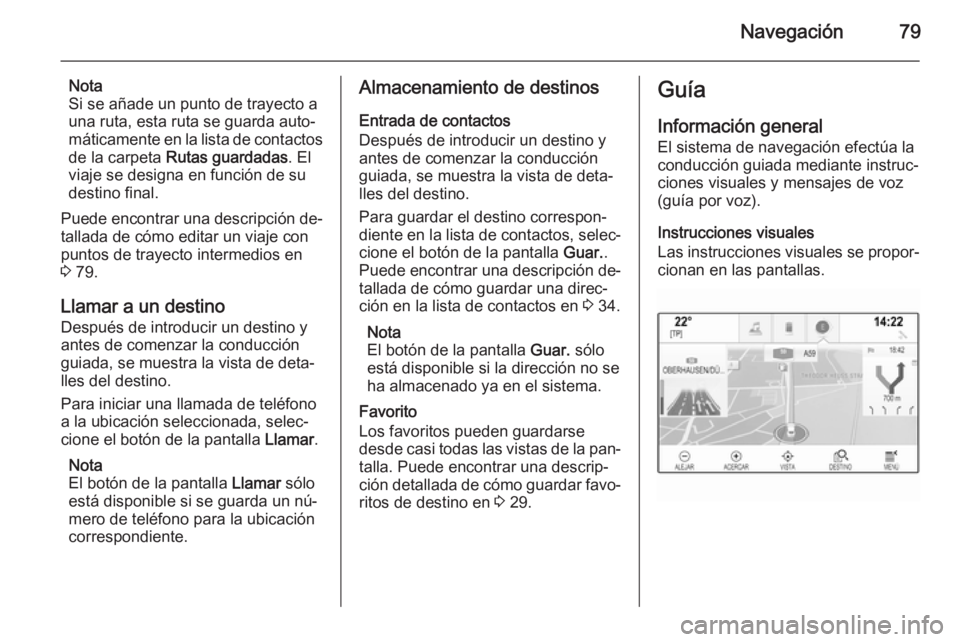
Navegación79
Nota
Si se añade un punto de trayecto a
una ruta, esta ruta se guarda auto‐
máticamente en la lista de contactos
de la carpeta Rutas guardadas . El
viaje se designa en función de su
destino final.
Puede encontrar una descripción de‐ tallada de cómo editar un viaje con
puntos de trayecto intermedios en
3 79.
Llamar a un destino
Después de introducir un destino y
antes de comenzar la conducción
guiada, se muestra la vista de deta‐
lles del destino.
Para iniciar una llamada de teléfono
a la ubicación seleccionada, selec‐ cione el botón de la pantalla Llamar.
Nota
El botón de la pantalla Llamar sólo
está disponible si se guarda un nú‐ mero de teléfono para la ubicación
correspondiente.Almacenamiento de destinos
Entrada de contactos
Después de introducir un destino y
antes de comenzar la conducción
guiada, se muestra la vista de deta‐
lles del destino.
Para guardar el destino correspon‐ diente en la lista de contactos, selec‐
cione el botón de la pantalla Guar..
Puede encontrar una descripción de‐ tallada de cómo guardar una direc‐
ción en la lista de contactos en 3 34.
Nota
El botón de la pantalla Guar. sólo
está disponible si la dirección no se
ha almacenado ya en el sistema.
Favorito
Los favoritos pueden guardarse
desde casi todas las vistas de la pan‐
talla. Puede encontrar una descrip‐
ción detallada de cómo guardar favo‐ ritos de destino en 3 29.Guía
Información general
El sistema de navegación efectúa la
conducción guiada mediante instruc‐
ciones visuales y mensajes de voz
(guía por voz).
Instrucciones visuales
Las instrucciones visuales se propor‐ cionan en las pantallas.
Page 80 of 153
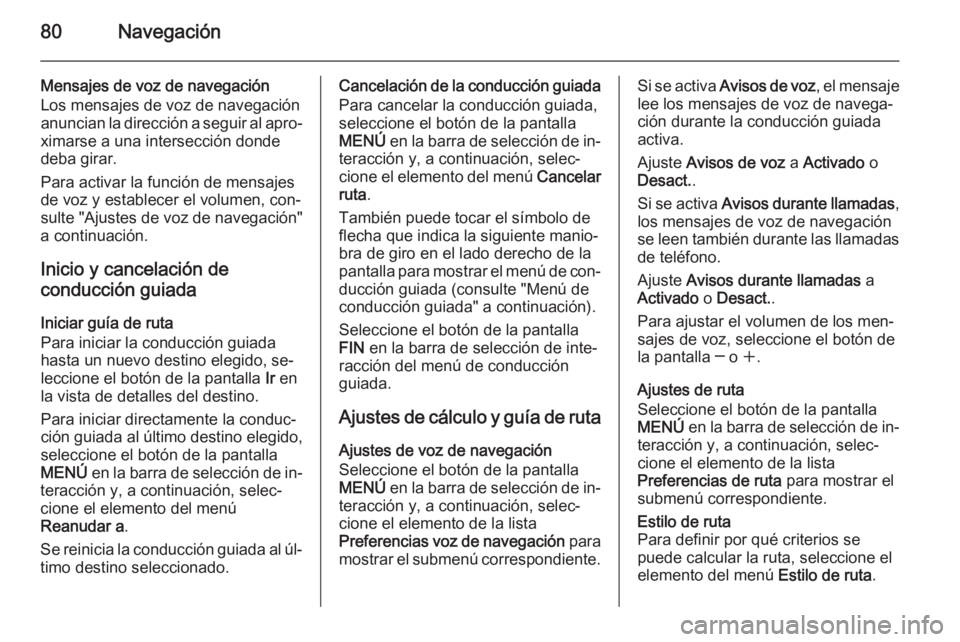
80Navegación
Mensajes de voz de navegaciónLos mensajes de voz de navegación
anuncian la dirección a seguir al apro‐
ximarse a una intersección donde
deba girar.
Para activar la función de mensajes
de voz y establecer el volumen, con‐
sulte "Ajustes de voz de navegación"
a continuación.
Inicio y cancelación de
conducción guiada
Iniciar guía de ruta
Para iniciar la conducción guiada hasta un nuevo destino elegido, se‐
leccione el botón de la pantalla Ir en
la vista de detalles del destino.
Para iniciar directamente la conduc‐
ción guiada al último destino elegido, seleccione el botón de la pantalla
MENÚ en la barra de selección de in‐
teracción y, a continuación, selec‐
cione el elemento del menú
Reanudar a .
Se reinicia la conducción guiada al úl‐
timo destino seleccionado.Cancelación de la conducción guiada
Para cancelar la conducción guiada,
seleccione el botón de la pantalla
MENÚ en la barra de selección de in‐
teracción y, a continuación, selec‐
cione el elemento del menú Cancelar
ruta .
También puede tocar el símbolo de
flecha que indica la siguiente manio‐
bra de giro en el lado derecho de la
pantalla para mostrar el menú de con‐
ducción guiada (consulte "Menú de
conducción guiada" a continuación).
Seleccione el botón de la pantalla
FIN en la barra de selección de inte‐
racción del menú de conducción
guiada.
Ajustes de cálculo y guía de ruta Ajustes de voz de navegación
Seleccione el botón de la pantalla
MENÚ en la barra de selección de in‐
teracción y, a continuación, selec‐
cione el elemento de la lista
Preferencias voz de navegación para
mostrar el submenú correspondiente.Si se activa Avisos de voz , el mensaje
lee los mensajes de voz de navega‐
ción durante la conducción guiada
activa.
Ajuste Avisos de voz a Activado o
Desact. .
Si se activa Avisos durante llamadas ,
los mensajes de voz de navegación
se leen también durante las llamadas de teléfono.
Ajuste Avisos durante llamadas a
Activado o Desact. .
Para ajustar el volumen de los men‐
sajes de voz, seleccione el botón de
la pantalla ─ o w.
Ajustes de ruta
Seleccione el botón de la pantalla
MENÚ en la barra de selección de in‐
teracción y, a continuación, selec‐
cione el elemento de la lista
Preferencias de ruta para mostrar el
submenú correspondiente.Estilo de ruta
Para definir por qué criterios se
puede calcular la ruta, seleccione el
elemento del menú Estilo de ruta.
Page 81 of 153
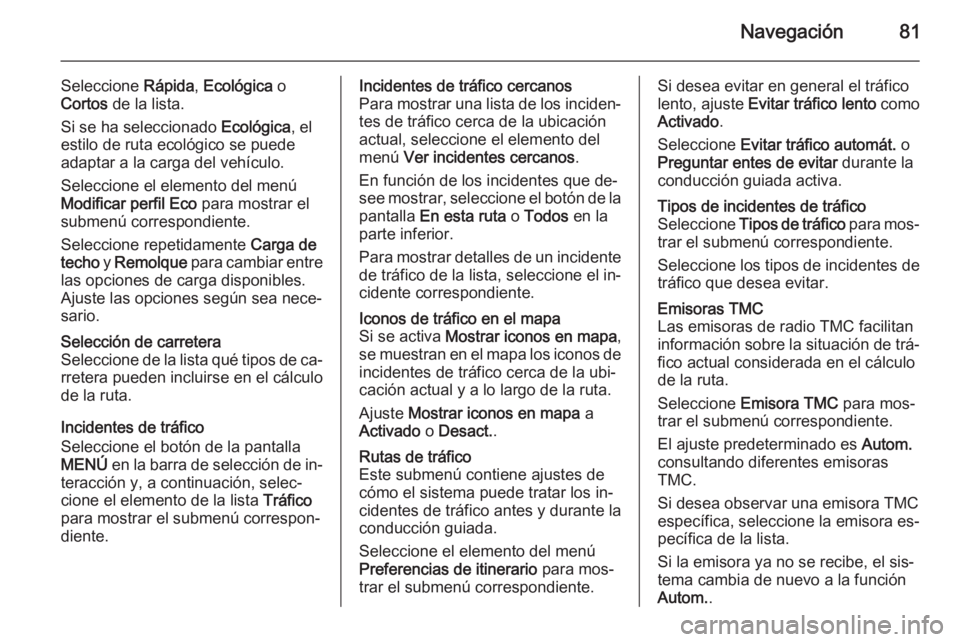
Navegación81
Seleccione Rápida, Ecológica o
Cortos de la lista.
Si se ha seleccionado Ecológica, el
estilo de ruta ecológico se puede
adaptar a la carga del vehículo.
Seleccione el elemento del menú
Modificar perfil Eco para mostrar el
submenú correspondiente.
Seleccione repetidamente Carga de
techo y Remolque para cambiar entre
las opciones de carga disponibles. Ajuste las opciones según sea nece‐ sario.Selección de carretera
Seleccione de la lista qué tipos de ca‐
rretera pueden incluirse en el cálculo
de la ruta.
Incidentes de tráfico
Seleccione el botón de la pantalla
MENÚ en la barra de selección de in‐
teracción y, a continuación, selec‐
cione el elemento de la lista Tráfico
para mostrar el submenú correspon‐
diente.
Incidentes de tráfico cercanos
Para mostrar una lista de los inciden‐ tes de tráfico cerca de la ubicación
actual, seleccione el elemento del
menú Ver incidentes cercanos .
En función de los incidentes que de‐
see mostrar, seleccione el botón de la pantalla En esta ruta o Todos en la
parte inferior.
Para mostrar detalles de un incidente
de tráfico de la lista, seleccione el in‐
cidente correspondiente.Iconos de tráfico en el mapa
Si se activa Mostrar iconos en mapa ,
se muestran en el mapa los iconos de incidentes de tráfico cerca de la ubi‐
cación actual y a lo largo de la ruta.
Ajuste Mostrar iconos en mapa a
Activado o Desact. .Rutas de tráfico
Este submenú contiene ajustes de cómo el sistema puede tratar los in‐
cidentes de tráfico antes y durante la
conducción guiada.
Seleccione el elemento del menú
Preferencias de itinerario para mos‐
trar el submenú correspondiente.Si desea evitar en general el tráfico
lento, ajuste Evitar tráfico lento como
Activado .
Seleccione Evitar tráfico automát. o
Preguntar entes de evitar durante la
conducción guiada activa.Tipos de incidentes de tráfico
Seleccione Tipos de tráfico para mos‐
trar el submenú correspondiente.
Seleccione los tipos de incidentes de
tráfico que desea evitar.Emisoras TMC
Las emisoras de radio TMC facilitan
información sobre la situación de trá‐
fico actual considerada en el cálculo
de la ruta.
Seleccione Emisora TMC para mos‐
trar el submenú correspondiente.
El ajuste predeterminado es Autom.
consultando diferentes emisoras
TMC.
Si desea observar una emisora TMC
específica, seleccione la emisora es‐
pecífica de la lista.
Si la emisora ya no se recibe, el sis‐
tema cambia de nuevo a la función
Autom. .
Page 83 of 153
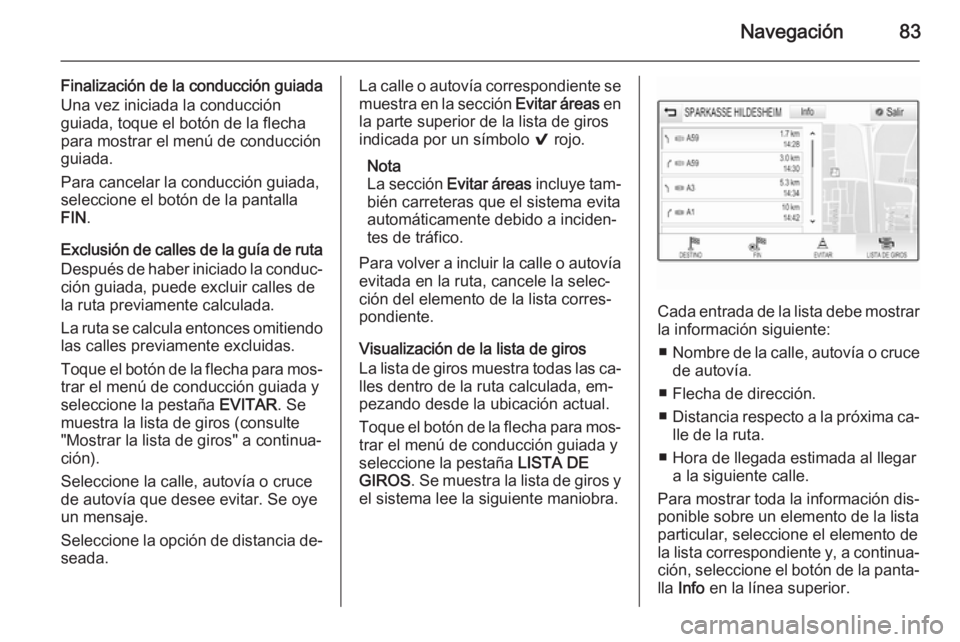
Navegación83
Finalización de la conducción guiada
Una vez iniciada la conducción
guiada, toque el botón de la flecha
para mostrar el menú de conducción
guiada.
Para cancelar la conducción guiada,
seleccione el botón de la pantalla
FIN .
Exclusión de calles de la guía de ruta
Después de haber iniciado la conduc‐ ción guiada, puede excluir calles de
la ruta previamente calculada.
La ruta se calcula entonces omitiendo
las calles previamente excluidas.
Toque el botón de la flecha para mos‐ trar el menú de conducción guiada y
seleccione la pestaña EVITAR. Se
muestra la lista de giros (consulte
"Mostrar la lista de giros" a continua‐
ción).
Seleccione la calle, autovía o cruce
de autovía que desee evitar. Se oye
un mensaje.
Seleccione la opción de distancia de‐ seada.La calle o autovía correspondiente se
muestra en la sección Evitar áreas en
la parte superior de la lista de giros
indicada por un símbolo 9 rojo.
Nota
La sección Evitar áreas incluye tam‐
bién carreteras que el sistema evita
automáticamente debido a inciden‐
tes de tráfico.
Para volver a incluir la calle o autovía
evitada en la ruta, cancele la selec‐
ción del elemento de la lista corres‐
pondiente.
Visualización de la lista de giros
La lista de giros muestra todas las ca‐ lles dentro de la ruta calculada, em‐
pezando desde la ubicación actual.
Toque el botón de la flecha para mos‐
trar el menú de conducción guiada y
seleccione la pestaña LISTA DE
GIROS . Se muestra la lista de giros y
el sistema lee la siguiente maniobra.
Cada entrada de la lista debe mostrar
la información siguiente:
■ Nombre de la calle, autovía o cruce
de autovía.
■ Flecha de dirección.
■ Distancia respecto a la próxima ca‐
lle de la ruta.
■ Hora de llegada estimada al llegar a la siguiente calle.
Para mostrar toda la información dis‐
ponible sobre un elemento de la lista
particular, seleccione el elemento de
la lista correspondiente y, a continua‐
ción, seleccione el botón de la panta‐ lla Info en la línea superior.
Page 84 of 153
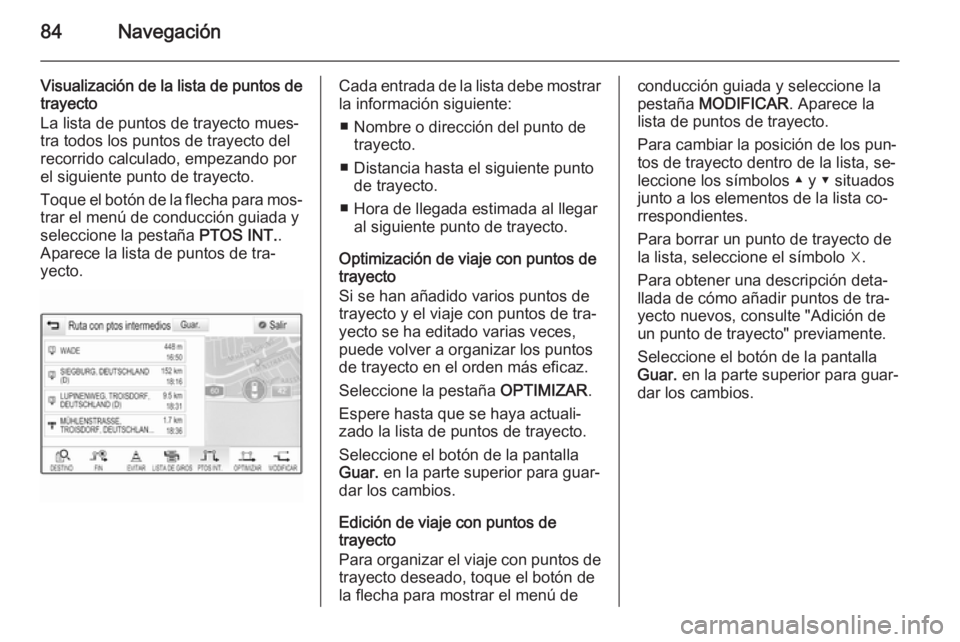
84Navegación
Visualización de la lista de puntos de
trayecto
La lista de puntos de trayecto mues‐
tra todos los puntos de trayecto del
recorrido calculado, empezando por
el siguiente punto de trayecto.
Toque el botón de la flecha para mos‐ trar el menú de conducción guiada y
seleccione la pestaña PTOS INT..
Aparece la lista de puntos de tra‐
yecto.Cada entrada de la lista debe mostrar
la información siguiente:
■ Nombre o dirección del punto de trayecto.
■ Distancia hasta el siguiente punto de trayecto.
■ Hora de llegada estimada al llegar al siguiente punto de trayecto.
Optimización de viaje con puntos de
trayecto
Si se han añadido varios puntos de
trayecto y el viaje con puntos de tra‐
yecto se ha editado varias veces,
puede volver a organizar los puntos
de trayecto en el orden más eficaz.
Seleccione la pestaña OPTIMIZAR.
Espere hasta que se haya actuali‐
zado la lista de puntos de trayecto.
Seleccione el botón de la pantalla
Guar. en la parte superior para guar‐
dar los cambios.
Edición de viaje con puntos de
trayecto
Para organizar el viaje con puntos de
trayecto deseado, toque el botón de
la flecha para mostrar el menú deconducción guiada y seleccione la
pestaña MODIFICAR . Aparece la
lista de puntos de trayecto.
Para cambiar la posición de los pun‐
tos de trayecto dentro de la lista, se‐
leccione los símbolos ▲ y ▼ situados
junto a los elementos de la lista co‐
rrespondientes.
Para borrar un punto de trayecto de
la lista, seleccione el símbolo ☓.
Para obtener una descripción deta‐
llada de cómo añadir puntos de tra‐
yecto nuevos, consulte "Adición de
un punto de trayecto" previamente.
Seleccione el botón de la pantalla
Guar. en la parte superior para guar‐
dar los cambios.
Page 85 of 153

Reconocimiento de voz85Reconocimiento de
vozInformación general .....................85
Uso .............................................. 87Información general
Reconocimiento de vozintegrado
El reconocimiento de voz integrado
del sistema de infoentretenimiento le
permite manejar diversas funciones
del sistema de infoentretenimiento
mediante la voz. Puede detectar co‐
mandos y secuencias numéricas con
independencia del hablante en cues‐
tión. Los comandos y secuencias nu‐ méricas se pueden decir sin una
pausa de voz entre cada palabra.
En caso de funcionamiento o coman‐
dos incorrectos, el reconocimiento de voz proporciona información visual o
acústica y le pide que repita el co‐
mando deseado. Además, el recono‐
cimiento de voz confirma la recepción
de comandos importantes y pregun‐
tará en caso necesario.
En general, existen diferentes mane‐
ras de decir los comandos para reali‐
zar las acciones correspondientes.
La mayoría de ellas, excepto la intro‐ducción de destino y el teclado de
voz, pueden completarse con un
único comando.
Si la acción requiere más de un co‐ mando para realizarse, proceda de la siguiente manera:
En el primer comando, indique el tipo
de acción que se va a realizar, como
"Introducción de destino de navega‐
ción". El sistema responde con men‐
sajes para introducir la información
necesaria. Por ejemplo, si se nece‐
sita un destino para conducción
guiada, diga "Navegación" o "Intro‐
ducción de destino".
Nota
Para garantizar que las conversa‐
ciones dentro del vehículo no pro‐
duzcan una activación accidental de las funciones del sistema, el reco‐
nocimiento de voz no funciona hasta que se activa.
Page 86 of 153
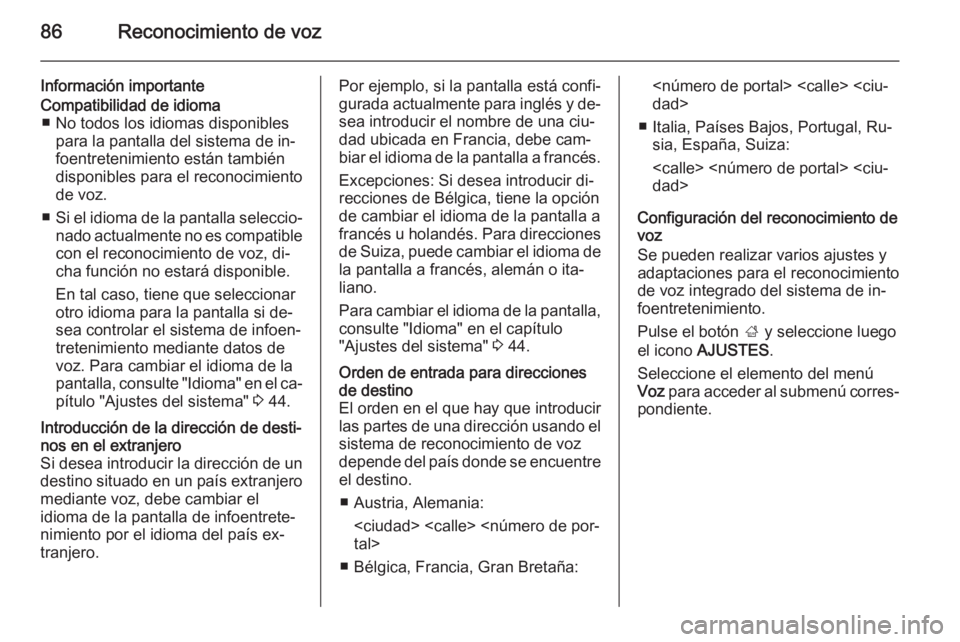
86Reconocimiento de voz
Información importanteCompatibilidad de idioma■ No todos los idiomas disponibles para la pantalla del sistema de in‐
foentretenimiento están también
disponibles para el reconocimiento
de voz.
■ Si el idioma de la pantalla seleccio‐
nado actualmente no es compatible
con el reconocimiento de voz, di‐
cha función no estará disponible.
En tal caso, tiene que seleccionar
otro idioma para la pantalla si de‐
sea controlar el sistema de infoen‐
tretenimiento mediante datos de
voz. Para cambiar el idioma de la
pantalla, consulte "Idioma" en el ca‐ pítulo "Ajustes del sistema" 3 44.Introducción de la dirección de desti‐
nos en el extranjero
Si desea introducir la dirección de un
destino situado en un país extranjero mediante voz, debe cambiar el
idioma de la pantalla de infoentrete‐
nimiento por el idioma del país ex‐
tranjero.Por ejemplo, si la pantalla está confi‐
gurada actualmente para inglés y de‐
sea introducir el nombre de una ciu‐
dad ubicada en Francia, debe cam‐
biar el idioma de la pantalla a francés.
Excepciones: Si desea introducir di‐
recciones de Bélgica, tiene la opción
de cambiar el idioma de la pantalla a
francés u holandés. Para direcciones
de Suiza, puede cambiar el idioma de
la pantalla a francés, alemán o ita‐
liano.
Para cambiar el idioma de la pantalla, consulte "Idioma" en el capítulo
"Ajustes del sistema" 3 44.Orden de entrada para direcciones
de destino
El orden en el que hay que introducir
las partes de una dirección usando el
sistema de reconocimiento de voz
depende del país donde se encuentre el destino.
■ Austria, Alemania:
■ Bélgica, Francia, Gran Bretaña:
■ Italia, Países Bajos, Portugal, Ru‐ sia, España, Suiza:
Configuración del reconocimiento de
voz
Se pueden realizar varios ajustes y
adaptaciones para el reconocimiento
de voz integrado del sistema de in‐
foentretenimiento.
Pulse el botón ; y seleccione luego
el icono AJUSTES .
Seleccione el elemento del menú Voz para acceder al submenú corres‐
pondiente.
Page 87 of 153
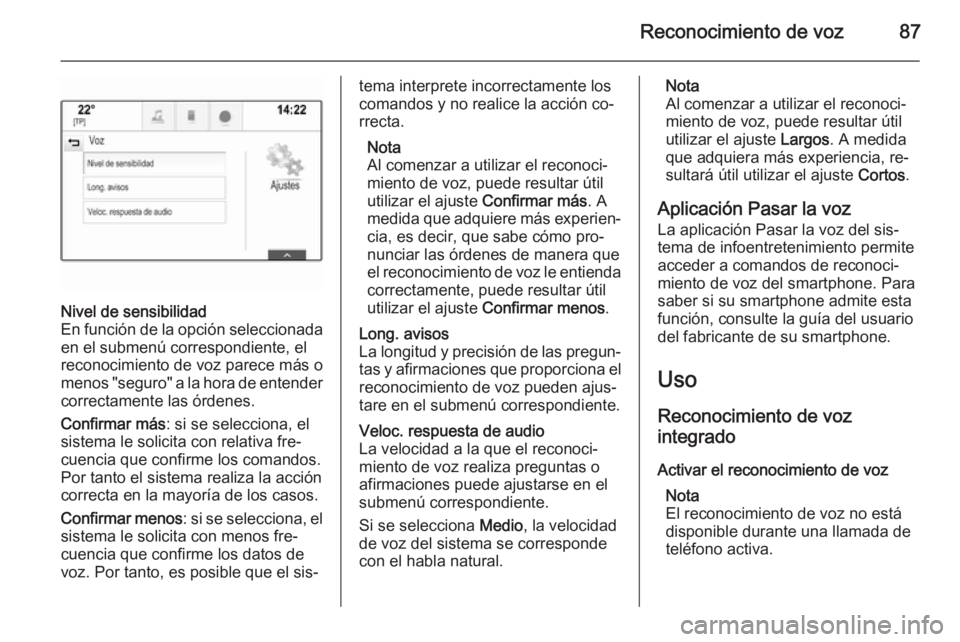
Reconocimiento de voz87
Nivel de sensibilidad
En función de la opción seleccionada en el submenú correspondiente, el
reconocimiento de voz parece más o
menos "seguro" a la hora de entender
correctamente las órdenes.
Confirmar más : si se selecciona, el
sistema le solicita con relativa fre‐
cuencia que confirme los comandos. Por tanto el sistema realiza la acción
correcta en la mayoría de los casos.
Confirmar menos : si se selecciona, el
sistema le solicita con menos fre‐
cuencia que confirme los datos de
voz. Por tanto, es posible que el sis‐tema interprete incorrectamente los
comandos y no realice la acción co‐
rrecta.
Nota
Al comenzar a utilizar el reconoci‐
miento de voz, puede resultar útil
utilizar el ajuste Confirmar más. A
medida que adquiere más experien‐ cia, es decir, que sabe cómo pro‐
nunciar las órdenes de manera que
el reconocimiento de voz le entienda
correctamente, puede resultar útil
utilizar el ajuste Confirmar menos .Long. avisos
La longitud y precisión de las pregun‐ tas y afirmaciones que proporciona el
reconocimiento de voz pueden ajus‐
tare en el submenú correspondiente.Veloc. respuesta de audio
La velocidad a la que el reconoci‐
miento de voz realiza preguntas o
afirmaciones puede ajustarse en el
submenú correspondiente.
Si se selecciona Medio, la velocidad
de voz del sistema se corresponde
con el habla natural.Nota
Al comenzar a utilizar el reconoci‐
miento de voz, puede resultar útil
utilizar el ajuste Largos. A medida
que adquiera más experiencia, re‐ sultará útil utilizar el ajuste Cortos.
Aplicación Pasar la voz
La aplicación Pasar la voz del sis‐
tema de infoentretenimiento permite
acceder a comandos de reconoci‐
miento de voz del smartphone. Para
saber si su smartphone admite esta
función, consulte la guía del usuario
del fabricante de su smartphone.
Uso
Reconocimiento de voz integrado
Activar el reconocimiento de voz Nota
El reconocimiento de voz no está
disponible durante una llamada deteléfono activa.
Page 89 of 153

Reconocimiento de voz89
Ajuste del volumen de los mensajes
de voz
Pulse el botón ! / # de la parte de‐
recha del volante hacia arriba (subir
volumen) hacia abajo (bajar volu‐
men).
Interrupción de un mensaje de voz
Como usuario experimentado, puede interrumpir un mensaje de voz en
curso pulsando brevemente el botón
w en el volante.
Se oye inmediatamente un pitido, el
símbolo de reconocimiento de voz
cambia a rojo y se puede indicar un
comando sin necesidad de esperar.Cancelar una secuencia de diálogo
Hay varias posibilidades para cance‐
lar una secuencia de diálogo y des‐ activar el reconocimiento de voz:
■ Diga " Cancelar " o "Salir ".
■ Pulse el botón n de la parte iz‐
quierda del volante.
■ Si la sesión de reconocimiento de voz se ha iniciado con el botónVOZ de la pantalla central, también
puede realizar las acciones si‐
guientes:
◆ Pulse el botón ; en el cuadro de
instrumentos.
◆ Seleccione los botones de la pantalla m o Salir en el menú de
ayuda.Un diálogo se cancela automática‐
mente en las siguientes situaciones:
■ Si no dice ningún comando durante
cierto tiempo (de forma predetermi‐
nada se le pide tres veces que diga un comando).
■ Si los comandos que dice no son reconocidos por el sistema (de
forma predeterminada se le pide
tres veces que diga un comando
correcto).
Manejo mediante comandos de voz
El reconocimiento de voz puede en‐
tender comandos que se dicen de
manera natural a modo de frase o co‐
mandos directos que indican la apli‐
cación y la acción.
Para obtener mejores resultados: ■ Escuche el mensaje de voz y es‐ pere el pitido antes de decir un co‐
mando o responder.
■ Diga " Ayuda" o lea los comandos
de ejemplo de la pantalla.